最近和朋友在挑选电脑录屏软件,主要从以下几个方面选择入手。
1、操作简单、使用方便
现在已经全面移动化的大环境下,软件使用一定要超级傻瓜化已经是大势所趋。
所以一款在电脑端使用的录屏软件也要操作简单,零基础的小白用户一看就懂,一点就会。
这就要求软件功能和使用不能太复杂,同样,哪怕是要让用户去搜索、下载和安装也可能是件麻烦的事。
而使用QQ截图工具栏则根本不需要考虑下载安装的问题,因为QQ软件基本是每台电脑都会安装的。
你只要有QQ,就能使用QQ自带的录屏工具功能。
2、软件最好是免费的
虽然我们知道软件是付费的好,付费的软件质量和售后都有保证,但去筛选市场上成百上千的付费录屏软件时,各种体验不同,浪费费用不说还浪费挑选时间,最终可能还不满意。
那么选择大公司的附带产品一定是个不错的选择。
QQ截图工具栏的录屏功能,也是顺应时代潮流,2020疫情导致在家办公时,老师在家备课录课都需要选择录屏软件。
而QQ就在这个阶段把在线课堂以及录屏功能进行多次的迭代开发,经过这些用户的反复使用和反馈,功能也是越来越好。
关键QQ的录屏功能还是免费的。
大厂软件,品质保证而且还免费,不香吗:)
3、性能稳定、资源占有比不高
朋友也曾经选了一款录屏软件,不过最大的问题是一开录屏功能,整个cpu风扇就像疯了似的狂转,以致影响到录屏时的背景音的噪音太大,影响录屏效果。
录屏其实就是一个视频转码的过程,不同的软件处理机制不同会影响到cpu和内存的使用。
按目前挑选的情况,QQ截图工具栏的录屏功能使用时,各项资源占有在可接受范围。
4、如何打开QQ录屏功能?
首先,要确保QQ软件已经在电脑端打开并登录。这样就能触发QQ自动的截图、录屏等功能热键的启动。
其次,使用QQ的默认热键,键盘上的 三个按键一起按下:Ctrl+Alt+S
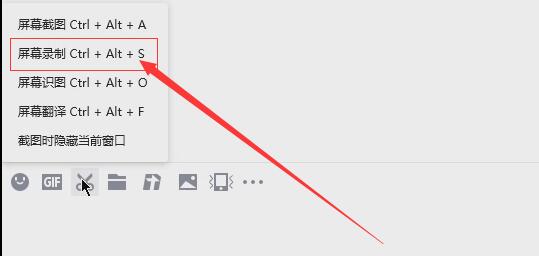
然后,可以在整个电脑屏幕上用鼠标选择或自己框出一块区域,这个区域就是即将要录屏的区域。只会录制在红框区域的内容,红框以外的不会录制。
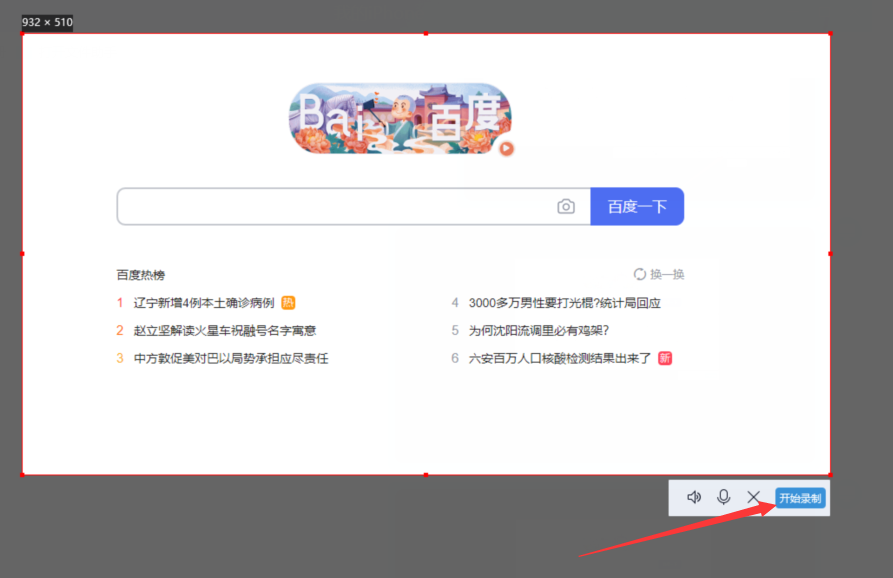
接着,在确认了【开始录制】后,录屏软件会倒计时3、2、1开始录制。此时录屏工具栏的右下角显示为红色计时按钮,要结束录制就点击这个红色计时按钮。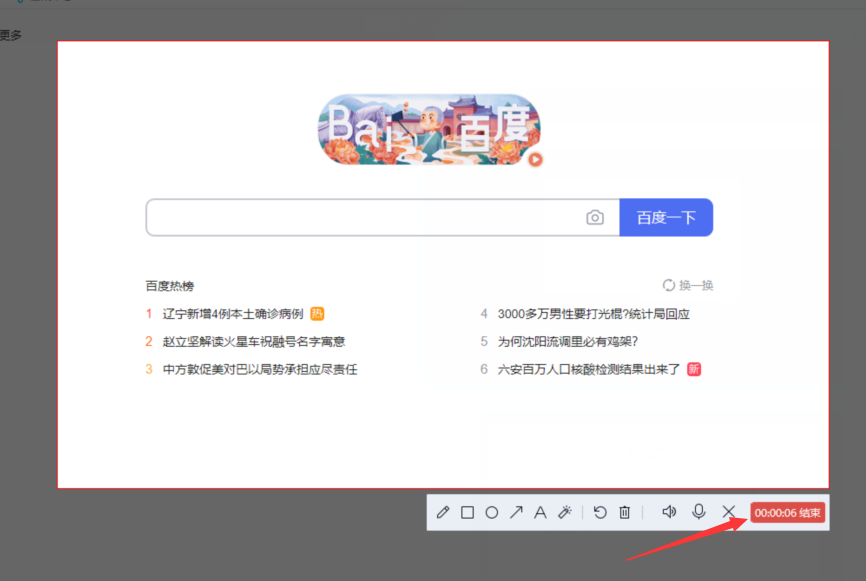
最后,在结束录制后,软件会自动弹出刚刚录屏的画面进行回放。这时候,选择播放界面右下角的下载按钮,就能把刚才录屏的内容以视频文件的格式保存下来了。
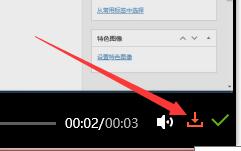
5、关于QQ录屏热键冲突不能打开录屏功能
使用QQ录屏功能的启动热键是QQ软件默认配置好的,即可Ctrl+Alt+S。
不过往往这个热键在你的电脑上会有其他软件也采用了这个热键,这就是所谓的热键冲突。
热键冲突会导致你的QQ录屏功能启动不了,简单的办法就是把其他的软件先关闭掉,或者把QQ中这个功能热键替换掉,重新自定义。
打开QQ的【设置】对话框,选择【热键】栏目进行【热键设置】
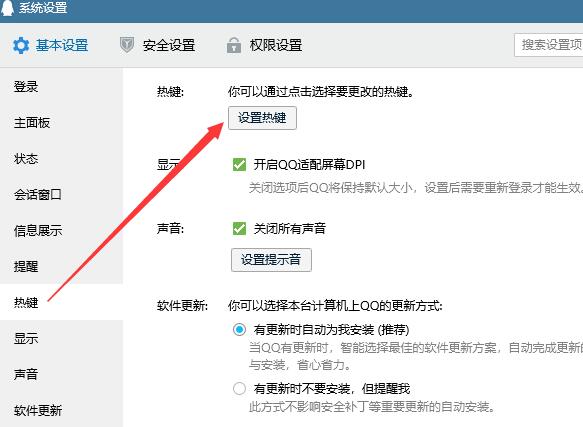
当你的QQ录制热键和其他软件热键有冲突时,QQ会提醒你。
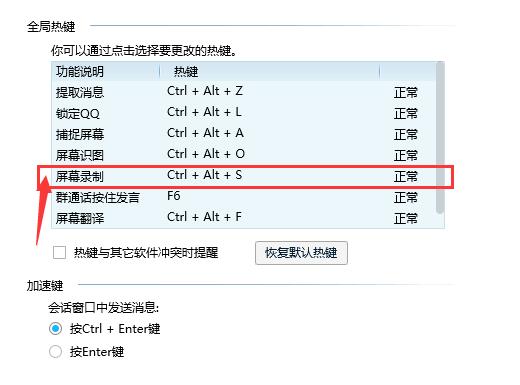
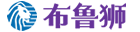 布鲁狮
布鲁狮